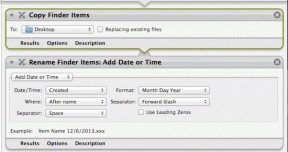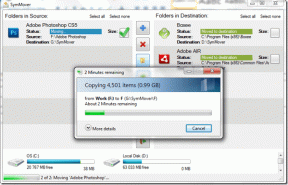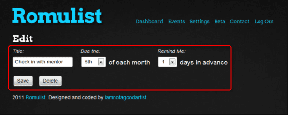Kā fotografēt vai ierakstīt videoklipus, izmantojot Mac kameru
Miscellanea / / July 29, 2023
Tīmekļa kameras parasti tiek izmantotas video konferences. Tomēr jūs varat arī tos izmantot fotoattēlu uzņemšanai. Ja vēlaties ātri uzņemt attēlu, lai to augšupielādētu tiešsaistē, jums nav jātiecas pēc tālruņa. Ir ērti iestatīt profila attēlu savam Mac datoram vai uzņemt vienkāršu videoklipu un kopīgot to. Ja tas izklausās interesanti, mēs jums pateiksim, kā fotografēt vai ierakstīt video, izmantojot Mac kameru.
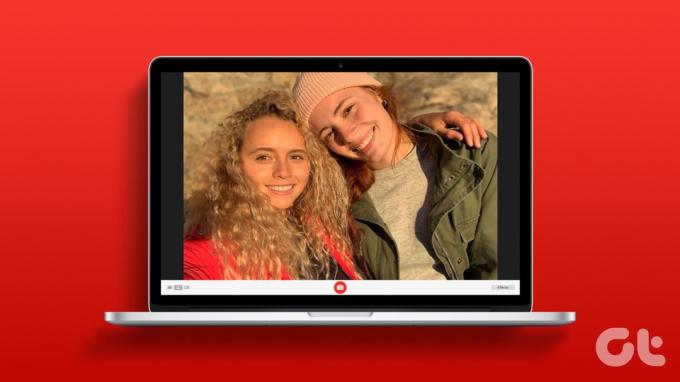
MacOS ļauj uzņemt fotoattēlus vai ierakstīt videoklipus, izmantojot MacBook iebūvēto kameru. Tas attiecas arī uz iMac datoriem ar kameru ekrāna augšdaļā.
Tomēr, ja jums ir Mac mini vai jebkurš cits Mac dators bez iebūvētas kameras, varat izmantot tālāk norādīto metodi, lai uzņemtu attēlus savā Mac datorā, izmantojot ārējā tīmekļa kamera. Tomēr apskatīsim, kā uzņemt fotoattēlus un ierakstīt videoklipus jūsu Mac datorā Photo Booth.
Kā uzņemt fotoattēlus, izmantojot Mac datorā iebūvēto kameru
Katram Mac datoram ir iebūvēta lietotne Photo Booth. Šī lietotne ļauj ieslēgt Mac kameru un uzņemt fotoattēlus, izmantojot to. Mēs jums pateiksim, kā lietot lietotni un tās dažādās funkcijas.
1. darbība: Atveriet Finder savā Mac datorā. Dodieties uz cilni Programmas kreisajā pusē un veiciet dubultklikšķi uz Photo Booth, lai palaistu lietotni.

2. darbība: Tagad jūs redzēsit skatu meklētāju lietotnē Photo Booth. Ierāmējiet sevi un nospiediet pogu Uzņemt apakšā, lai noklikšķinātu uz fotoattēla.

Kā ierakstīt videoklipus Photo Booth operētājsistēmā Mac
Photo Booth ļauj arī ierakstīt videoklipus, izmantojot Mac datorā iebūvēto kameru. Lūk, kā rīkoties.
1. darbība: Savā Mac datorā atveriet programmu Photo Booth. Pārslēdzieties uz video režīmu, izmantojot slēdzi apakšējā kreisajā stūrī.
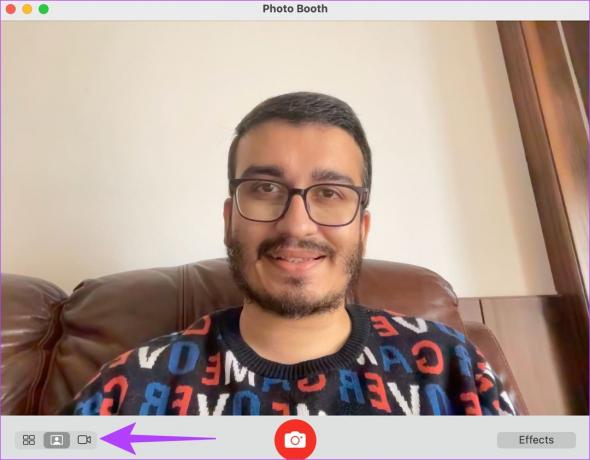
2. darbība: Programmas apakšdaļā esošajā joslā noklikšķiniet uz pogas Ierakstīt. Jūsu Mac sāks ierakstīt jūsu video.

Kā uzņemt fotoattēlus un videoklipus, izmantojot ārējo tīmekļa kameru savā Mac datorā
Lai gan jaunāko Mac datoru kameru kvalitāte ir uzlabojusies, iespējams, jums ir labāka ārējā tīmekļa kamera. Šādā gadījumā fotoattēlu vai video uzņemšanai varat izmantot ārēju tīmekļa kameru. Lūk, kā Photo Booth var pārslēgt kameras avotu.
1. darbība: Savā Mac datorā atveriet programmu Photo Booth. Augšpusē esošajā izvēlņu joslā noklikšķiniet uz opcijas Kamera.

2. darbība: Sarakstā atlasiet kameru pēc savas izvēles.
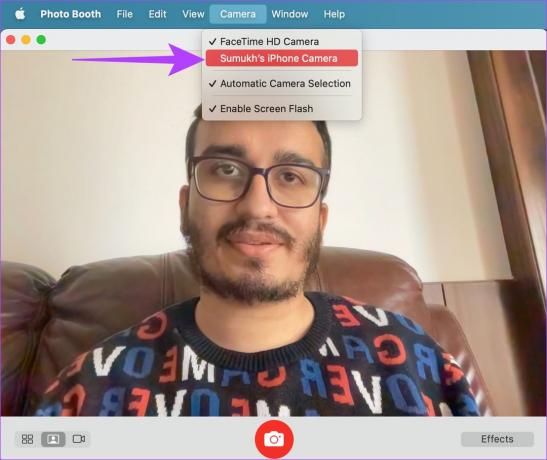
Padoms: Ja jums nav ārējās tīmekļa kameras, varat arī to darīt izmantojiet sava iPhone kameru kā tīmekļa kameru lai uzņemtu attēlus vai apmeklētu videozvanus savā Mac datorā. Vienkārši izvēlieties savu iPhone no pievienoto kameru saraksta.
Lūk, kā attēls izskatās, izmantojot iPhone kameru, nevis Mac iebūvēto kameru.
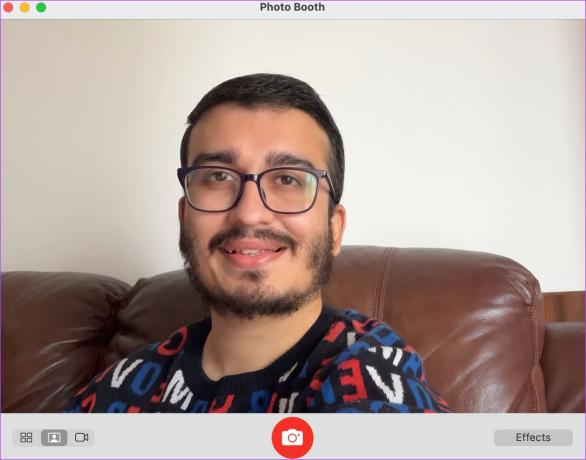
Kā skatīt un kopīgot fotoattēlus un videoklipus, kas uzņemti jūsu Mac datorā
Kad esat uzņēmis fotoattēlu vai videoklipu savā Mac datorā, tālāk ir norādīts, kā varat skatīt multividi un to kopīgot.
1. darbība: Savā Mac datorā atveriet programmu Photo Booth. Pēc noklikšķināšanas uz attēla noklikšķiniet uz mazā sīktēla apakšējā labajā stūrī.
Tas ielādēs pilna izmēra attēlu.
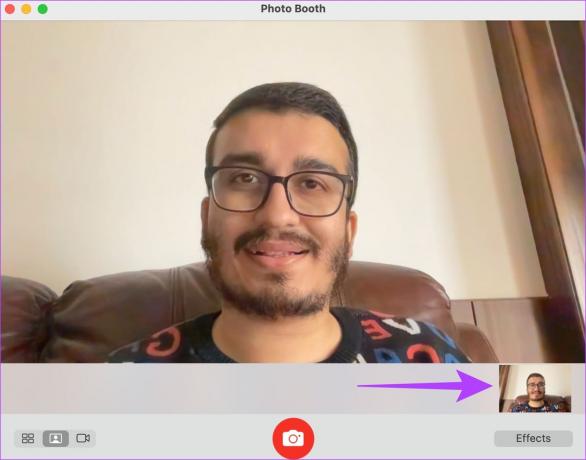
2. darbība: Ja vēlaties nosūtīt attēlu draugiem vai ģimenei, lietotnē noklikšķiniet uz kopīgošanas ikonas. Atlasiet lietotni, kuru vēlaties izmantot, lai kopīgotu fotoattēlu vai videoklipu.
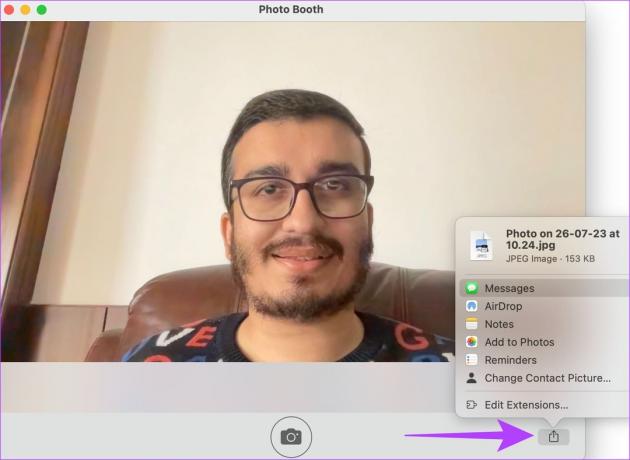
Kā pievienot efektus saviem attēliem Photo Booth
Vai vēlaties papildināt savus fotoattēlus un videoklipus ar lieliskiem efektiem un filtriem? Photo Booth ļauj izdarīt tieši to! Tālāk ir norādīts, kā mainīt izvades izskatu, izmantojot Mac kameru.
1. darbība: Savā Mac datorā atveriet programmu Photo Booth. Noklikšķiniet uz pogas Efekti apakšējā labajā stūrī.
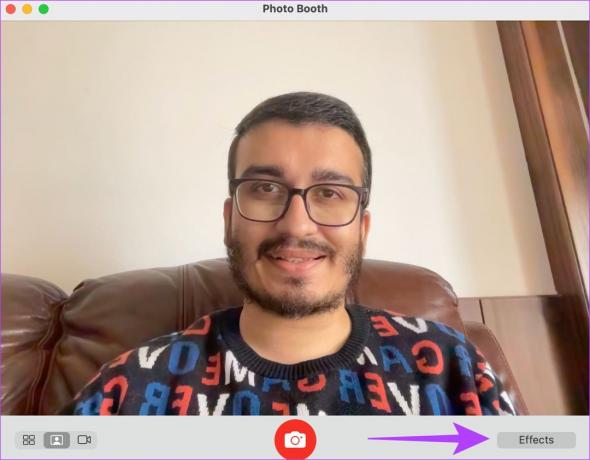
2. darbība: Izvēlieties efektu pēc savas izvēles.
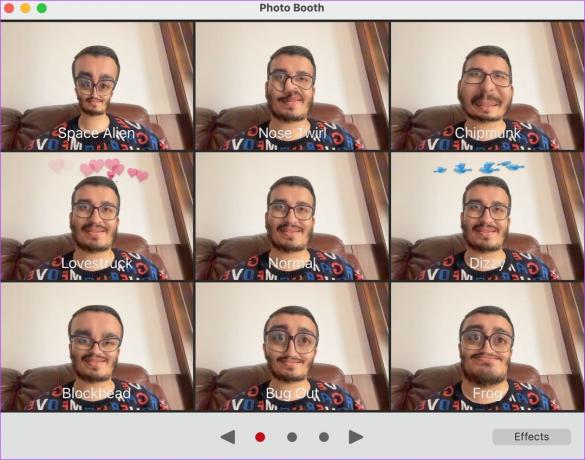
Varat ritināt lapas un izvēlēties kādu no dažādiem filtriem.
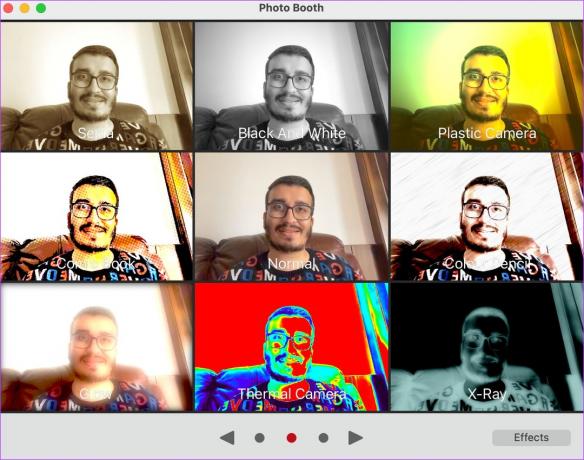
3. darbība: Noklikšķiniet uz pogas Uzņemt, lai uzņemtu fotoattēlu.

Padomi attēla kvalitātes uzlabošanai, izmantojot Mac kameru
Tā kā Mac iebūvētā kamera nav īpaši spējīga, šeit ir daži padomi, kā uzņemt labākus fotoattēlus.
- Mēģiniet uzņemt fotoattēlu labi apgaismotā vidē. Ieslēdziet pēc iespējas vairāk gaismas avotu.
- Ja jums ir iPhone, izmantojiet a nepārtrauktības kameras stiprinājums kā tīmekļa kameru jūsu Mac datorā.
- Izmantojot videokonferenču lietotni, pārslēdziet kameras izšķirtspēju uz maksimālo vērtību.
- Noslaukiet Mac kameru, lai pārliecinātos, ka tajā nav putekļu un pirkstu nospiedumu.
Bieži uzdotie jautājumi, lai uzņemtu attēlus un videoklipus operētājsistēmā Mac
Jā, varat izmantot savu iPhone ar Mac datoru kā tīmekļa kameru jebkurā videokonferenču lietotnē vai vietnē pēc savas izvēles.
Fotoattēlus, uz kuriem noklikšķinājāt savā Mac datorā, varat atrast sadaļā Attēli > Photo Booth Library.
Vecākiem MacBook datoriem ir 720p tīmekļa kameras. Jaunākiem Mac datoriem ar Apple Silicon M1 Pro un jaunākiem datoriem beidzot ir cienījamas 1080p tīmekļa kameras.
Saki siers
Lieki piebilst, ka telefona kamera acīmredzami ir labāka fotografēšanai. Tomēr noder attēlu uzņemšana vai video ierakstīšana, izmantojot Mac kameru. Pateicoties iespējai izmantot iPhone kameru ar Mac datoru, Photo Booth jūsu Mac datorā var būt noderīgāks nekā jebkad agrāk.
Pēdējo reizi atjaunināts 2023. gada 27. jūlijā
Iepriekš minētajā rakstā var būt ietvertas saistītās saites, kas palīdz atbalstīt Guiding Tech. Tomēr tas neietekmē mūsu redakcionālo integritāti. Saturs paliek objektīvs un autentisks.

Sarakstījis
Sumukh ir vienkāršojis tehnoloģiju masām un palīdz patērētājiem izvēlēties pareizos sīkrīkus ar saviem padziļinātajiem ieskatiem un atsauksmēm. Viņš nolēma paslēpt savu inženiera grādu skapī, lai turpinātu aizraušanos ar rakstīšanu. Pēdējo 5 gadu laikā viņš ir sniedzis ceļvežus, pārskatus un detalizētus atzinumus tādās ievērojamās publikācijās kā TechPP un XDA-Developers. Kad Sumukh nespiež pirkstus uz mehāniskajām tastatūrām, viņš ir aizņemts, lai pārliecinātu cilvēkus, ka VR Gaming ir nākamā labākā lieta pēc sagrieztas maizes.